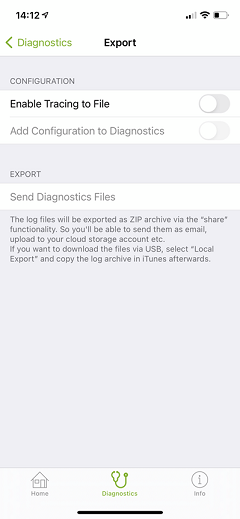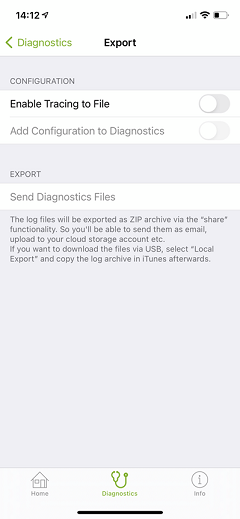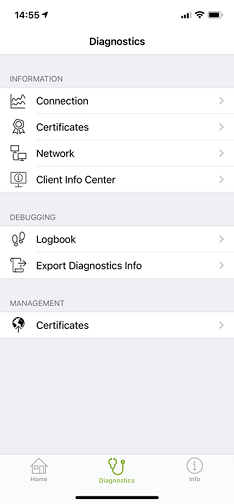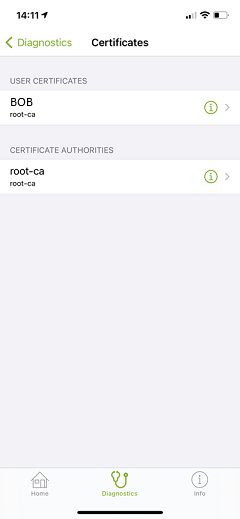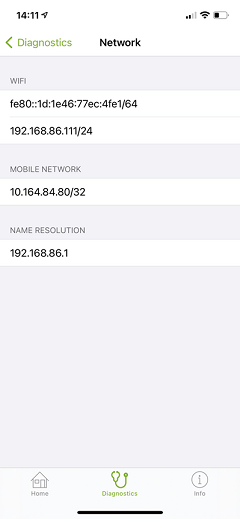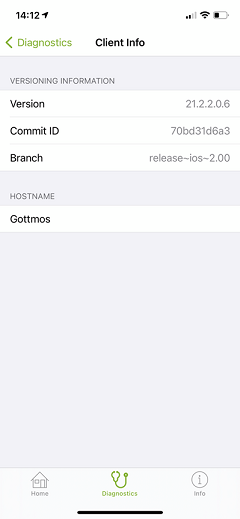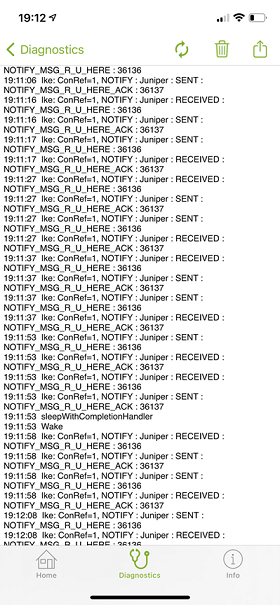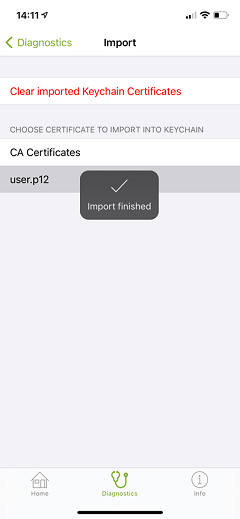诊断菜单
瞻博网络安全连接诊断菜单为您提供了各种选项来排除 VPN 连接故障。
连接菜单选项
要获取与当前连接相关的信息,请选择“ 诊断>信息”>“连接” 菜单选项。 图 2 显示了 VPN 连接的连接相关信息示例。
图 2:当前 VPN 连接信息
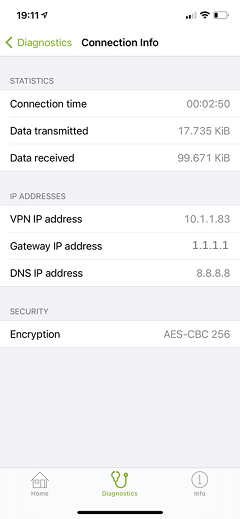
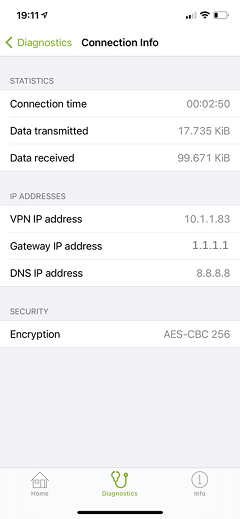
表 1 显示了瞻博网络安全连接显示的有关当前连接的统计信息、IP 地址和安全相关信息。
连接信息 |
描述 |
|---|---|
统计数据 |
|
连接时间 |
显示用户使用同一连接配置文件连接的持续时间。重新启动瞻博网络安全连接或更改连接配置文件会重置此值。 |
传输的数据 |
显示连接到同一连接配置文件时通过 VPN 隧道发送或传输到远程网络的数据。重新启动瞻博网络安全连接或更改连接配置文件会重置此值。 |
接收的数据 |
显示连接到同一连接配置文件时通过 VPN 隧道到远程网络接收的数据。重新启动瞻博网络安全连接或更改连接配置文件会重置此值。 |
IP 地址 |
|
VPN IP 地址 |
显示瞻博网络安全连接应用的专用 IP 地址。 |
网关 IP 地址 |
显示瞻博网络 SRX 系列防火墙的网关 IP 地址。 |
DNS IP 地址 |
显示瞻博网络安全连接应用的 DNS IP 地址。 |
安全性 |
|
加密 |
显示加密算法。 |
导出诊断信息菜单选项
导航到诊断 >调试>导出诊断信息 菜单选项,以存档日志文件并通过电子邮件发送给管理员或上传到云存储等。或者,您还可以将设备上生成的配置文件与日志文件一起添加到管理员系统。
图 7 显示了示例导出页面。
图 7:导出诊断信息